بصفتي خبيرًا في تكنولوجيا المعلومات ، أبحث دائمًا عن أفضل الطرق وأكثرها أمانًا لحماية بياناتي عبر الإنترنت. لهذا السبب كنت مهتمًا بهذا المقال حول حماية ملفات PDF بكلمة مرور. هناك الكثير من الخيارات المجانية الرائعة التي يمكن أن تساعدك في الحفاظ على ملفات PDF الخاصة بك آمنة ومأمونة. أوصي بالتحقق من أدوات تشفير PDF مثل PDFelement و PDF Protector. تقدم كلتا الأداتين مجموعة متنوعة من الميزات التي يمكن أن تساعدك في حماية ملفات PDF الخاصة بك. على سبيل المثال ، يمكنك تعيين كلمة مرور لملفات PDF الخاصة بك بحيث يمكن للمستخدمين المصرح لهم فقط الوصول إليها. يمكنك أيضًا تشفير ملفات PDF الخاصة بك بحيث لا يمكن فتحها إلا بكلمة مرور معينة. يعد كل من PDFelement و PDF Protector خيارات رائعة لحماية ملفات PDF الخاصة بك بكلمة مرور. ومع ذلك ، أود أن أوصي بـ PDFelement لأنه يوفر المزيد من الميزات وأكثر سهولة في الاستخدام. إذا كنت تبحث عن طريقة رائعة لحماية ملفات PDF الخاصة بك ، فإنني أوصي بالتأكيد باستخدام PDFelement.
إذا أردت حماية كلمة مرور PDF متصل على نظام التشغيل Windows 11/10 الكمبيوتر ، فسيكون هذا المنشور مفيدًا. يتضمن هذا المنشور العديد من الأدوات المجانية عبر الإنترنت التي تتيح لك إضافة كلمات مرور إلى مستندات PDF الخاصة بك. هناك بعض برامج حماية PDF المجانية ؛ بالنسبة لأولئك الذين يبحثون عن أدوات عبر الإنترنت ، ستكون الخيارات الموضحة في هذا المنشور مفيدة للغاية. بعض هذه الأدوات تسمح أيضًا تعيين أذونات PDF مما يساعد في منع نسخ وطباعة ملفات PDF وما إلى ذلك.

حماية كلمة المرور لملف PDF عبر الإنترنت باستخدام أدوات مجانية
لحماية كلمة مرور PDF عبر الإنترنت على جهاز كمبيوتر يعمل بنظام Windows 11/10 ، يمكنك استخدام الأدوات التالية:
- iLovePDF
- PDF2GO
- pdf صغير
- مقابلة
- Online2PDF.
1] iLovePDF
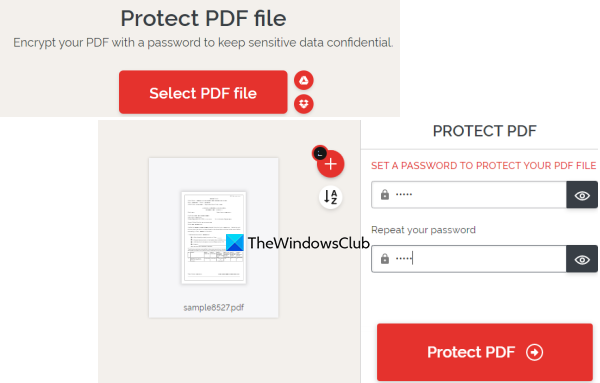
يوفر iLovePDF العديد من أدوات PDF لتوقيع مستندات PDF وتحرير PDF وتحويل PDF إلى PDF / A و Excel و Word وإعادة ترتيب صفحات PDF أو إعادة ترتيبها والمزيد. من بين هذه الأدوات حماية PDF هناك أيضًا أداة يمكنك استخدامها لتشفير ملف PDF بكلمة مرور.
كيفية مشاركة مقاطع اكس بوكس ون على الفيس بوك
يعد استخدام أداة حماية PDF هذه أمرًا بسيطًا للغاية. بمجرد وصولك إلى صفحتها الرئيسية ، استخدم حدد ملف PDF زر لإضافة ملفات إدخال (بحد أقصى 2) من جهاز كمبيوتر يعمل بنظام Windows 11/10 أو Google Drive أو Dropbox. يجب ألا يتجاوز حجم الملف 100 ميجا بايت .
بعد إضافة ملف PDF ، سيتم تحميل ملف PDF تلقائيًا وتوفير حقل كلمة المرور. أدخل كلمة المرور وقم بتأكيدها وانقر فوق الزر حماية PDF زر. أخيرًا ، يمكنك تنزيل ملف PDF محمي بكلمة مرور.
2] PDF2GO
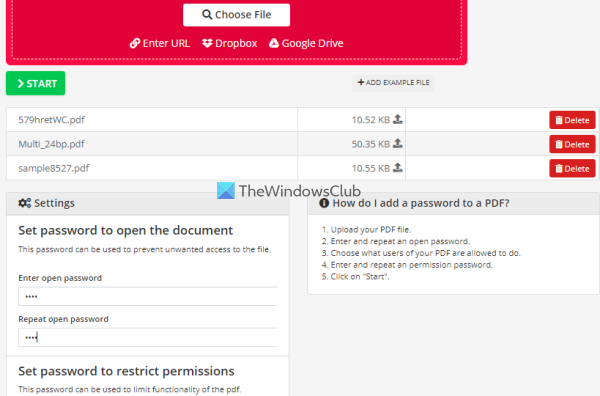
يوفر PDF2GO أيضًا ملفًا مفيدًا للغاية حماية PDF أداة يمكنك محاولة تشفيرها وحماية ملفات PDF بكلمة مرور. تسمح لك الخطة الأساسية المجانية بالمعالجة 5 ملفات PDF في كل مرة ، ويكون الحد الأقصى للحجم لملف واحد أو أكثر هو 100 ميجا بايت .
ميزة أخرى مهمة لهذه الأداة هي أنه إلى جانب تعيين كلمة مرور فتح ، يمكنك إضافة كلمة مرور التثبيت. ختم و يتغير ، و أذونات النسخ في ملف PDF.
لاستخدام هذه الأداة ، افتح صفحتها الرئيسية باستخدام pdf2go.com . أضف ملفات PDF هناك من نظامك أو حساب Dropbox أو Google Drive. يمكنك أيضًا إضافة ملف PDF عبر الإنترنت من خلال عنوان URL الخاص به. بعد إضافة ملفات PDF ، قم بالتمرير لأسفل الصفحة لاستخدام الحقول والخيارات المتاحة لإدخال كلمة مرور أولية ، وحدد قيود PDF ، تنقيط PDF ، أدخل كلمة مرور تقييد PDF ، إلخ.
عندما يكون كل شيء جاهزًا ، اضغط على الزر يبدأ زر وانتظر التحويل. أخيرًا ، يمكنك تنزيل جميع ملفات PDF في أرشيف ZIP أو تحميلها يدويًا. إلى جانب ذلك ، يمكنك أيضًا تحميل ملفات PDF الناتجة إلى Dropbox و Google Drive.
متصل: كيفية حماية وحماية مستندات PDF الخاصة بك بكلمة مرور باستخدام LibreOffice.
3] ملف pdf صغير
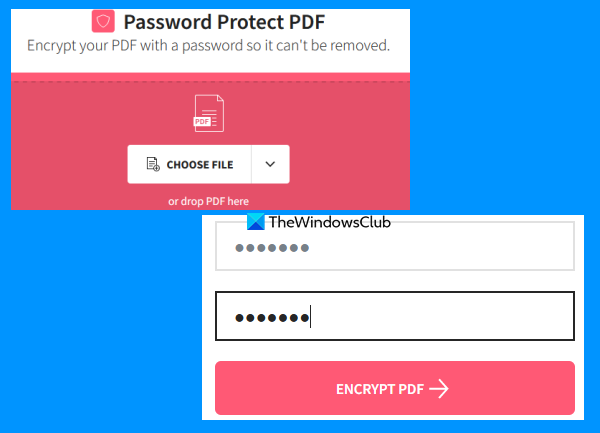
موقع ويب Smallpdf عبارة عن مجموعة من ملفات PDF التي توفر ملفات 20+ أدوات PDF. باستخدام هذه الأدوات ، يمكنك إضافة أرقام الصفحات إلى PDF ، وتقسيم مستندات PDF ودمجها ، وتدوير PDF ، وضغط PDF ، والمزيد. لكل هدف فردي ، هناك أداة منفصلة. أ حماية PDF الأداة موجودة أيضًا ، وهي جيدة جدًا.
تتيح لك هذه الأداة تشفير مستند PDF بتشفير 128 بت AES مع كلمة مرور. يمكنك تحميل الحد الأقصى 100 ميجا بايت PDF لإضافة كلمة مرور لفتح ملف PDF. الإصدار المجاني يعمل بشكل جيد ، ولكن أكبر قيود هو pdf واحد فقط يمكن معالجتها في يوم واحد. إذا لم يزعجك ذلك ، فيمكنك تجربته.
لاستخدام أداة حماية PDF هذه ، افتحها من smallpdf.com . في صفحته الرئيسية ، يمكنك إما سحب وإسقاط مستند PDF من جهاز الكمبيوتر الخاص بك أو إضافته باستخدام حدد ملف زر. يمكنك أيضًا تسجيل الدخول إلى حساب Dropbox الخاص بك أو حساب Google Drive لإضافة ملف PDF من التخزين عبر الإنترنت.
بعد تنزيل ملف PDF ، أدخل كلمة المرور ثم أعد المحاولة. أخيرًا انقر فوق الزر تشفير PDF زر. انتظر التحويل وبعد ذلك يمكنك تنزيل النتيجة.
4] الاجتماع
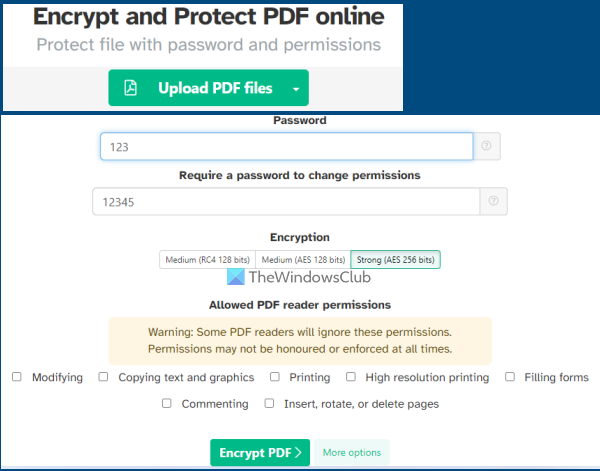
خدمة Sejda هي أيضًا حزمة PDF يمكنك استخدامها أضف ترقيم bates إلى pdf وتنزيل ملف PDF وإضافة علامة مائية إلى ملف PDF وتنظيم وتحرير ملفات PDF واستخراج الصفحات من ملف PDF والمزيد. 40+ الأدوات المتاحة للاستخدام بما في ذلك حماية كلمة مرور PDF أداة. خطتها المجانية لها قيود ، لكنها ستكون كافية في معظم الحالات. يمكنك استخدام خطته المجانية لإضافة أكثر 50 ميجا بايت PDF (أو PDF حتى 200 صفحة) وتنفيذ 3 مهام مع مرور الوقت.
تتيح لك أداة حماية كلمة مرور PDF هذه تشفير ملف PDF الخاص بك باستخدام AES 128 بت و AES 256 بت ، أو RC4 124 صفحة التشفير. بالإضافة إلى ذلك ، يمكنك أيضًا تعيين الأذونات المسموح بها لملف PDF. على سبيل المثال ، يمكنك تمكين / تعطيل يتغير و طباعة عالية الدقة و التعليق و نسخ أذونات النص ، إلخ.
إذا كنت تريد استخدام هذه الأداة ، فافتح صفحتها الرئيسية باستخدام sejda.com . بعد ذلك ، قم بتحميل ملف PDF من جهاز الكمبيوتر الخاص بك أو OneDrive أو Google Drive أو Dropbox. أدخل الآن كلمة المرور لفتحها ثم قم بتوسيعها المزيد من الخيارات قسم للسماح / تقييد أذونات PDF. أخيرًا انقر فوق تشفير PDF ملف ومن ثم يمكنك الحصول على الإخراج.
اقرأ أيضًا: كيفية حماية كلمة المرور للمستندات والملفات والمجلدات وما إلى ذلك في Windows 11/10.
5] Online2PDF

Online2PDF هي واحدة من أفضل الأدوات في هذه القائمة. ميزاته جيدة جدا. باستخدام خطتها المجانية ، يمكنك استخدامها من أجل تحمي كلمة المرور 20 ملف PDF في نفس الوقت . لكن الحجم الأقصى المسموح به لملف PDF واحد هو 100 ميجا بايت و 150 ميجا بايت لجميع ملفات الإدخال معًا.
كما يسمح لك بإضافة ملفات PDF المحمية بالفعل بكلمة مرور فتح. تتمثل ميزة إضافة ملفات PDF هذه في أنك ستتمكن من تغيير كلمات المرور الخاصة بهم وتعيين أذونات جديدة لملفات PDF هذه. لكن لهذا تحتاج إلى معرفة كلمة المرور الأصلية. لكل ملف PDF ، يمكنك ذلك قفل الطباعة و يتغير ، و نسخ عن طريق تحديد الخيارات المحددة. بالإضافة إلى ذلك ، تتيح لك هذه الأداة استخدام معالج يساعدك في تحديد وإعادة ترتيب وتدوير صفحات PDF قبل أن تتمكن من معالجتها لإنشاء ملفات إخراج PDF.
لحماية ملفات PDF باستخدام هذه الأداة ، افتح الصفحة الرئيسية للأداة من online2pdf.com . انقر فوق اختر الملفات زر لإضافة مستندات PDF من جهاز الكمبيوتر الذي يعمل بنظام Windows 11/10. عند إضافة ملفات الإدخال ، استخدم زر المعالج وأدخل كلمة مرور الفتح (إذا تم تعيين أحدها بالفعل) أو اترك هذه الخيارات.
في منتصف هذه الأداة ، حدد وضع الإخراج ل تحويل الملفات بشكل منفصل حتى تتمكن من الحصول على ملف pdf منفصل لكل ملف pdf. خلاف ذلك ، فإنه سوف يدمج كل تلك ملفات PDF وينتج ناتجًا واحدًا. انتقل الآن إلى الجزء السفلي من الأداة حيث يمكنك تعيين خيارات الأمان بما في ذلك قفل النسخ وإنشاء كلمة مرور للفتح وتغيير القفل وما إلى ذلك.
عندما يتم تعيين جميع المعلمات ، انقر فوق الزر يتحول زر. عند اكتمال العملية ، ستفتح تلقائيًا نافذة لحفظ ملفات PDF المحمية بكلمة مرور في مجلد على جهاز الكمبيوتر الخاص بك.
كيف يمكنني حماية ملف PDF بكلمة مرور مجانًا؟
هناك العديد من الخيارات التي يمكنك استخدامها لحماية ملف PDF بكلمة مرور مجانًا. على سبيل المثال ، يمكنك استخدام Microsoft Word لتشفير ملف PDF وحمايته بكلمة مرور. بالإضافة إلى ذلك ، يمكنك أيضًا تجربة البرامج المجانية أو الأدوات عبر الإنترنت لإضافة كلمة مرور إلى ملف PDF. في هذا المنشور ، أنشأنا قائمة ببعض أدوات حماية كلمة مرور PDF المجانية على الإنترنت والتي يجب أن تجربها.
هل يمكنك الحماية بكلمة مرور باستخدام برنامج Adobe Reader المجاني؟
لسوء الحظ ، لا يمكن إضافة كلمة مرور إلى مستندات PDF باستخدام الأداة المجانية Adobe Acrobat Reader DC. هذه ميزة مدفوعة متوفرة في Adobe Acrobat Pro. ولكن يمكنك تجربة تطبيقات أخرى مثل MS Word أو LibreOffice أو البرامج المجانية التي تتيح لك حماية مستند PDF. أو ، إذا كان لديك ملف PDF يصل حجمه إلى 100 ميجابايت ، فيمكنك تجربة بعض الأدوات عبر الإنترنت لهذا الغرض. تحقق من هذا المنشور أعلاه والذي يتضمن بعضًا من أفضل الأدوات المجانية عبر الإنترنت لحماية مستندات PDF بكلمة مرور.
حساب جوجل مغلق
اقرأ أكثر: قم بإزالة قيود PDF باستخدام برامج مجانية أو أدوات عبر الإنترنت. .















